Khi bạn trên một trang web có chi tiết đăng nhập được lưu trong trình duyệt của bạn, trình duyệt tự động điền vào cả trường tên người dùng và mật khẩu dành cho bạn. Bạn có thể đã nhận thấy hành vi này trong khi truy cập một trang web nơi bạn giữ một tài khoản. Mặc dù tên người dùng hiển thị rõ ràng, mật khẩu được ẩn đằng sau các dấu sao.
Nó phổ biến cho các trình duyệt không tiết lộ mật khẩu của bạn, nếu không, người ngồi bên cạnh bạn sẽ tìm ra mật khẩu là gì. Tuy nhiên, nếu bạn đã chắc chắn rằng không có ai xung quanh bạn và bạn muốn xem mật khẩu đằng sau các dấu sao, thì đây là một số cách để làm điều đó trong trình duyệt của bạn.
Công cụ giúp tiết lộ mã nguồn của các thành phần được chọn trong trình duyệt của bạn để bạn có thể thay đổi mã. Mọi thay đổi được thực hiện đối với mã sẽ phản ánh trên trang web trong thời gian thực.
Nhờ tính năng thay đổi thời gian thực này, bạn có thể sử dụng phần tử kiểm trađể tìm hiểu những gì ẩn đằng sau các dấu hoa thị. Dưới đây là cách bạn thực hiện.
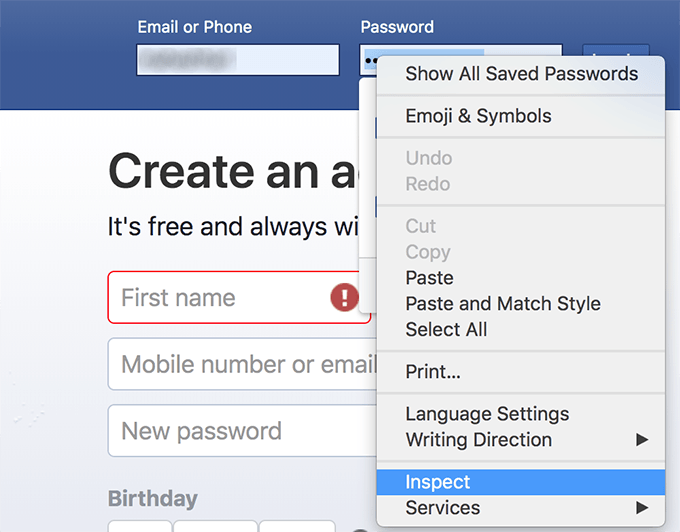
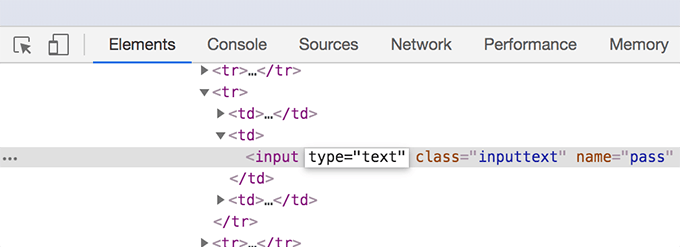
Điều này sẽ hoạt động trong tất cả các trình duyệt phổ biến bao gồm Chrome và Firefox.
In_content_1 all: [300x250] / dfp: [640x360]->Sử dụng JavaScript để xem Mật khẩu đằng sau dấu hoa thị
Nếu bạn không muốn thay đổi mã mỗi lần bạn muốn tiết lộ mật khẩu, bạn có thể sử dụng JavaScript màllll sẽ thực hiện công việc cho bạn chỉ bằng một cú nhấp chuột.
Mặc dù JavaScript để tiết lộ mật khẩu có thể được chạy thủ công từ thanh địa chỉ, bạn có thể muốn thêm nó vào thanh dấu trang để sau đó chỉ cần một cú nhấp chuột để thực thi nó .
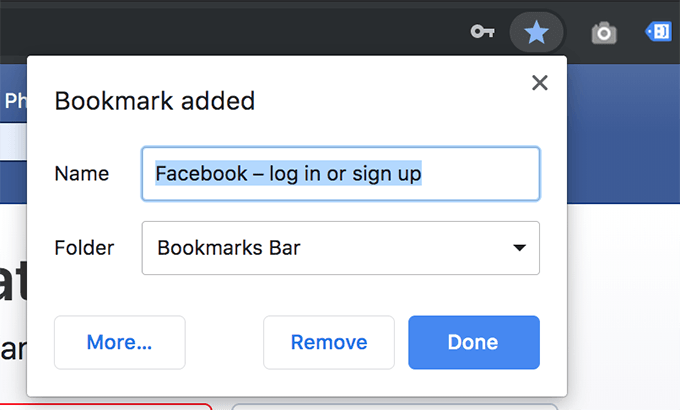
javascript:(function(){var s,F,j,f,i; s = ""; F = document.forms; for(j=0; j<F.length; ++j) { f = F[j]; for (i=0; i<f.length; ++i) { if (f[i].type.toLowerCase() == "password") s += f[i].value + "\n"; } } if (s) alert("Here are your passwords:\n\n" + s); else alert("No passwords were found on the page.");})();
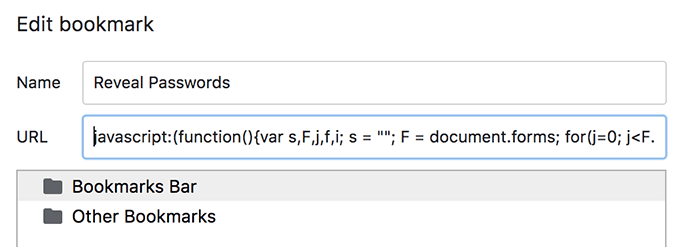
Vì là JavaScript, nên nó hoạt động trong tất cả các trình duyệt hỗ trợ Java.
Sử dụng tiện ích mở rộng trình duyệt để xem mật khẩu
Các tiện ích mở rộng cũng có cho phép bạn xem các mật khẩu phía sau trình duyệt trong trình duyệt của bạn. Chúng dễ sử dụng hơn bất kỳ đối tượng nào khác và tất cả những gì bạn cần làm là cài đặt chúng trong trình duyệt của bạn.
Người dùng Chrome có thể sử dụng tiện ích mở rộng Hiển thị mật khẩu để tiết lộ mật khẩu. Người dùng Opera có tiện ích mở rộng Hiển thị mật khẩu dành cho họ. Mozilla Firefox có tiện ích mở rộng Hiển thị / ẩn mật khẩu để nhanh chóng hiển thị và ẩn mật khẩu của bạn.
Xem mật khẩu đã lưu trong Chrome và Firefox
Như bạn có thể đã biết, những gì bạn ' Có đằng sau dấu hoa thị là mật khẩu được lưu trong trình duyệt của bạn. Nếu bạn có thể tiết lộ các mật khẩu này trong chính trình duyệt, bạn sẽ không phải sử dụng bất kỳ phương pháp nào để biến dấu hoa thị thành mật khẩu.
Đây là cách bạn xem mật khẩu đã lưu trong Chrome và Firefox:
Truy cập mật khẩu đã lưu trong Chrome
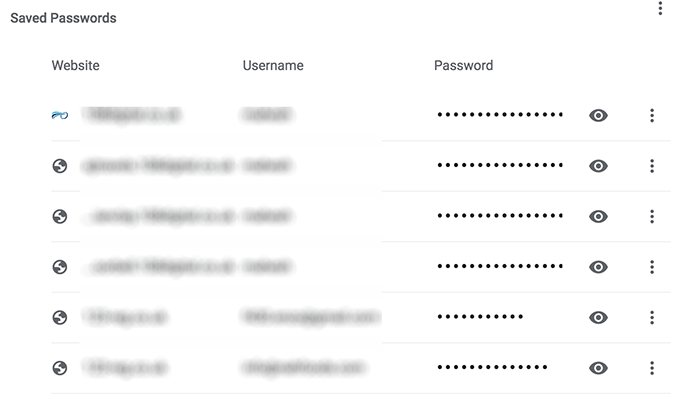
Xem mật khẩu đã lưu trong Firefox
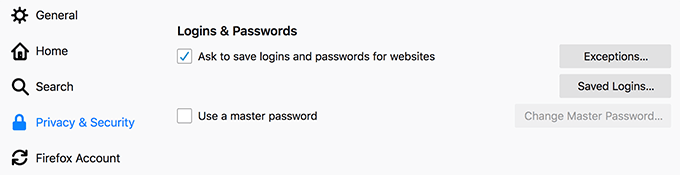
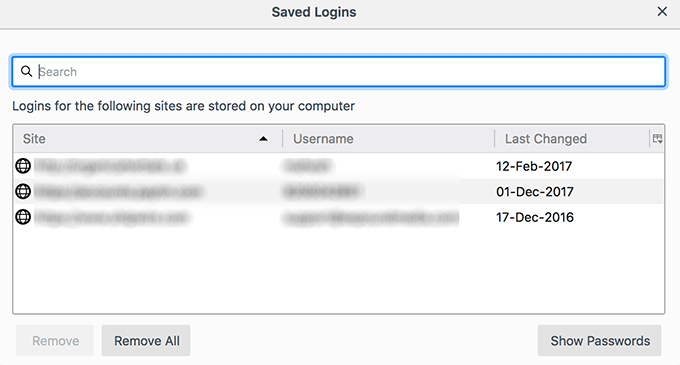
Youcan cũng xóa cụ thể hoặc tất cả mật khẩu khỏi trình duyệt của bạn bằng bảng điều khiển này.